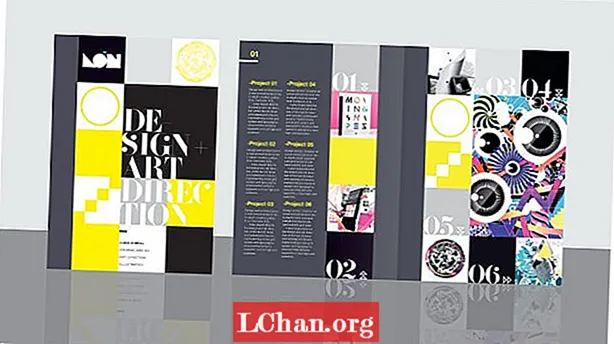
Inhalt
- 01. Opriichten
- 02. Digital als éischt
- 03. Modular Gitter
- 04. Basis Raster
- 05. Haaptfokus
- 06. Design Detailer
- 07. Wiesselen op Illustrator CC
- 08. Grafiken importéieren
- 09. Diashow mat Object States
- 10. Intervallen astellen
- 11. Verfeinerung vun der Diashow
- 12. Slideshow Detailer
- 13. Virschau am Content Viewer
- 14. Zréck fir e Moment ze drécken
- 15. Gläichzäiteg Drécken an digital
- Liest elo dës:
De Besoin fir Äert Design dobaussen ze kréien a vu potenzielle Clienten oder Patronen ze gesinn ass ni méi grouss. Mat erhéijen Jobkonkurrenz ass et wichteg ze markéieren, awer passt op grouss E-Mail-Uschlëss ze verschécken - si kréien e kuerze Schrack vu potenzielle Clienten - wärend engem einfachen Weblink wahrscheinlech an engem Bierg vun aneren E-Maile begruewe gëtt, an och e gutt gezielt Stéck Ofdrock ka deier a vu wéinege Wäert beweise wann d'Firma haaptsächlech an digital schafft.
Eng Léisung ass e personaliséierte Portfolio Design ze kreéieren deen a limitéierter Zuel fir gedréckt kann oflafen an als einfach App benotzt ginn déi direkt op potenziell Clienten iPads erofgeluede ka ginn.
Mat Adobe Creative Cloud kënnt Dir nahtlos iwwer Print an Digital schaffen, alles bannent InDesign CC an der Digital Publishing Suite (DPS) - plus e bëssen Hëllef vun eisen ale Frënn Illustrator CC a Photoshop CC. Duerch dësen Tutorial ginn ech duerch wéi een einfachen App Design kreéiert deen Är Aarbecht wéi och Är digital Fäegkeete weist a kann och einfach op e schéinen, personaliséierten A5 Stéck Dréck applizéiert ginn.
01. Opriichten

Wann Dir op CC vu CS6 wandert, sidd Dir op déi nei, Standarddäischter Interface an Uwendungsfenster benotzt. Awer denkt drun datt et kann ausgeschalt ginn andeems Dir op Preferences> Interface navigéiert an eng méi hell Faarf wielt (wat ech hei gemaach hunn). Ech hunn och d'Applikatiouns Frame Optioun am Fenstermenü ausgeschalt.
02. Digital als éischt

Loosst eis mat dem digitalen Dokument ufänken, sou datt mir net an al alen Designdesigngewunnechten falen. An InDesign erstellt en neit Dokument, wielt Digital Publishing am Dropdown-Menü Intent a setzt Säitegréisst op iPad. Wielt eng Portrait Orientéierung, wielt 1 Kolonn a setzt all d'Margen op 0. Späichert dës als eis Coverdatei.
03. Modular Gitter

Wéi mir fir iPad als éischt designen, kënne mir all traditionell Spaltebaséiert Print Gitter Systemen ofwäichen an amplaz e modulare Gitter méi ähnlech mam Online Design ze wielen. Gitt op Layout> Guides erstellen, setze Reihen op 0, Spalten op 3 mat engem 0px Rinnen, a kontrolléiert d'Säitoptioun sou datt d'Guiden op d'Säit passen.
04. Basis Raster

Elo fir eise Basis Gitter Design ze blockéieren. Hold Shift, zitt e perfekte Quadrat vun uewen lénks vum Dokument a klickt et op de nächste Guide. Niewendrun dréckt Alt, an zitt et a duplizéiert et fir de Gitter auszefëllen, a vertikale Guiden op de Buedem vun de Quadraten ze knipsen wann Dir gitt. Klickt op Smart Guides ënner dem Ausklapplëscht View mécht dëst eng Wand.
05. Haaptfokus

Fänkt elo un d'Landung Säit e bësse méi aus. Zu dësem Zäitpunkt stellt Äre Logo an den Design vir. A mengem Fall ass et e Quadrat Logo, deen ech uewe lénks gesat hunn fir eng vun den Zellen ze fëllen. Wielt duerno e Faarfschema an denkt un de Layout. Hei hunn ech ee vun de Felder vill méi grouss gemaach fir den Haaptfokus ze sinn.
06. Design Detailer

Als nächst füügt e puer Schlësseldetailer fir eis Titel / Landung Säit bäi. Ech hunn en einfachen skizzéierte Pfeil gezeechent mat dem Pen-Tool an et duplizéiert fir unzeginn datt de Benotzer muss richteg wénken. Ech hunn och eng einfach typographesch Struktur opgestallt mat der charakteristescher serif Bella fir d'Haapt Iwwerschrëft an Helvetica fir méi kleng Kierperkopie.
07. Wiesselen op Illustrator CC

Wiesselt op Illustrator a maacht e puer einfach Grafike mat Pen- a Forminstrumenter, gitt sécher datt Snap To Grid ass a si passen perfekt am Quadratraster. Wann Dir glécklech sidd, wielt all Grafik, benotzt de Pathfinder fir déi eenzel Elementer ze vereenegen, wielt Maacht Compound Path aus dem Dropdown a klickt Expand.
08. Grafiken importéieren

Déi nächst Stuf vum Prozess ass Är nei Grafiken z'importéieren andeems se all an InDesign kopéieren a pechen. Wiesselt d'Gréisst vun all eenzel, hält Shift, sou datt et perfekt an de Quadratraster passt. Widderhuelen dëse Prozess fir all Är Grafike bis Dir eng Auswiel vu verschiddenen hutt fir um Pabeier ze schaffen.
09. Diashow mat Object States

Wielt all d'Grafiken an, mat der Align Panel, vertikal a horizontal Zentren ausgeriicht. Beweegt d'Formen an d'Positioun a gitt op Fënster> Interaktiv> Objekt Staaten. Mat den ausgewielten Objeten, klickt op d'Ikon am ënneschten Deel vum Panel fir d'Selektioun an e Multi-State Objet ze konvertéieren.
10. Intervallen astellen

Bréngt elo de Folio Overlays Panel op an Dir wäert bemierken datt, well et e Multi-State Objet ass, ass d'Slideshow Panel scho gewisen. Wéi mir wëllen datt dëst animéiert soubal mir d'App starten, wielt Auto Play a wielt e schnelle Intervall vun 0.5 Sekonnen. Kräizt d'Loop Box sou datt et kontinuéierlech ass a schalt d'Cross Fade Optioun aus. Gitt elo Virschau am ënneschten Deel vum Folio Overlays Panel fir Äert Diashow Zyklus duerch d'Grafiken ze gesinn.
11. Verfeinerung vun der Diashow

Loosst eis elo e puer Biller op déiselwecht Manéier bäifügen. Gitt sécher datt Är Biller all RGB am Photoshop sinn an als PNGs gespäichert sinn. Denkt drun datt mir hei mat Pixelen an net dpi ze dinn hunn. Dir kënnt den effektiven ppi an der Links Panel an InDesign kontrolléieren. Als Daumenregel, wann et iwwer dem 144 ass, ass et gutt fir Retina iPad.
12. Slideshow Detailer

Niewt faarweg Këschten iwwer d'Spëtzt vun de Biller fir Äert Faarfschema ze passen, setzt de Blendermodus op Écran a gruppéiert all Paar Objeten. Wielt elo all d'Objeten aus, alignéiert se wéi virdrun, placéiert se a Positioun a verwandelt se zu engem Multi-State Objet.
13. Virschau am Content Viewer

An der Slideshow Fënster vum Overlays Panel wielt Auto Play mat engem längeren 1,5 Sekonn Intervall, maach et a schleeft et engem 1 zweeten dezele Cross Fade am Kontrast mat den haarden a schnellen Iwwergänge vun der fréierer Grafik. Elo préift et am Adobe Content Viewer fir ze kucken ob Dir glécklech sidd.
14. Zréck fir e Moment ze drécken

Ier mer ze wäit an déi digital Säit vun de Saache kommen, wëlle mir sécher sinn datt dëst och am Print funktionnéiert. Setzt en neit Dokument mat A5-Säiten an en 3mm Blutt un all Kante op. Zréck an eisem iPad Dokument, gruppéiert alles op der Säit, pecht et direkt an d'A5 Print Dokument an ännert d'Gréisst sou gutt Dir kënnt. Wéi Dir hei gesitt, gëtt en Deel vum Design op der lénkser Rand ofgeschnidden.
15. Gläichzäiteg Drécken an digital

Fir datt et fir de Print funktionnéiert, füügt eng aner Zeil vu Quadraten bäi a gréisst se un d'Héicht vum Dokument. Füügt eng gro Wirbelsail fir e Buchgefill bäi, wielt de Kommando Release States to Objects aus dem Dropdown-Menü a gitt sécher datt d'Biller CMYK, 300dpi sinn an op den 3mm Bluttguide verlängeren.
Dat ass d'Enn vum Deel eent - zweeten Deel steet muer um Site.
Wierder: Luke O'Neill
Konschtredakter vum T3 Magazin a fréiere Konschtredakter vun der Computer Arts Collection, de Luke schafft an de Beräicher Design, Konschtrichtung an Illustratioun iwwer gedréckt an digital.
Dës Feature erschéngt als éischt am The Ultimate Guide To Adobe Creative Cloud.
Liest elo dës:
- Photoshop Tipps, Tricks a Fixer fir haut ze probéieren
- Gratis Photoshop Pinselen all Kreativ muss hunn
- Gratis Photoshop Aktiounen fir iwwerraschend Effekter ze kreéieren
- Déi bescht Photoshop Plugins


